
【最新版】Notionタイムラインビューの使い方まとめ|初心者向け

「Notion タイムラインビューって実際どう使えばいいの?」
「ガントチャートとして使える?」
「タイムラインビューの活用事例を知りたい。」
といったよくある疑問をよく耳にします。
複数のプロジェクトやタスクが同時並行で進んでいるケースで特に大活躍できるのがこのタイムラインビューなんです!
本記事を読めば、Notionでタイムラインビューを活用したタスク・プロジェクト管理の基本から応用テクニック、活用事例やおすすめテンプレートまでまるごと理解でき、自分に合った効率的な使い方がすぐに実践できます。

この記事でタイムラインビューの基礎~応用が全て分かります!


- Notion歴4年
- テンプレート作成数:25個
- テンプレート総DL数:14,000~
- Notionブログ:月間23,000PV~
- Notion構築代行:⭐5.0継続中!
法人実績も豊富な構築代行のお問い合わせはこちら⇩
\ 最短2週間のスピーディー納品!/
Notionタイムラインビューとは
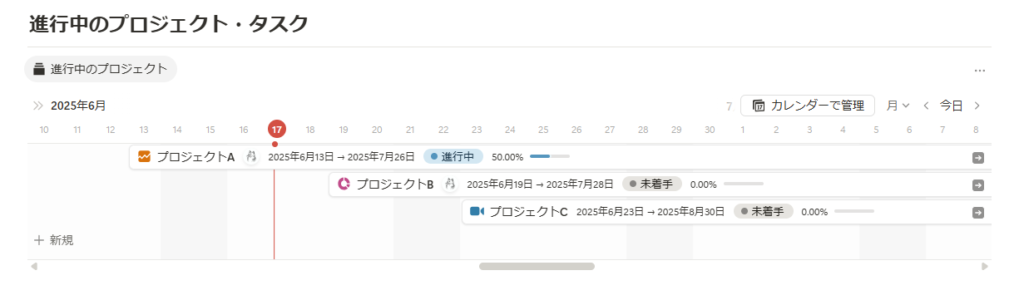
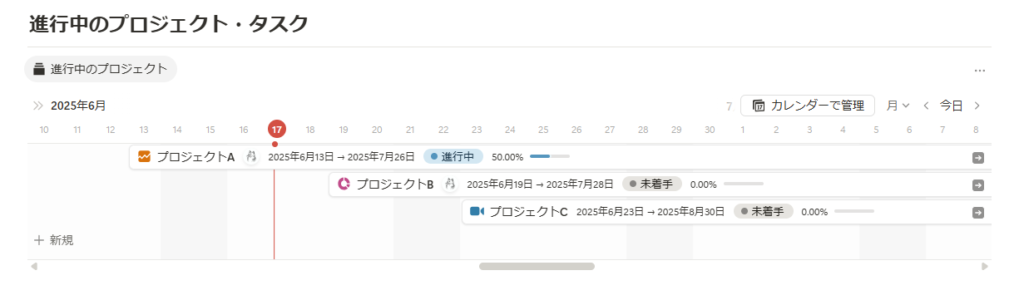
Notionタイムラインビューとは、タスクやプロジェクトを時間軸に沿って可視化できるビューのひとつです。
これにより、進捗状況やスケジュールが一目で把握でき、複数の予定や業務を整理しやすくなります。
ガントチャートのように期間や日付ごとにアイテムが横方向に並ぶため、全体の流れや重なり、余裕の有無を直感的に確認できます。
プロジェクト管理やスケジュール調整、チームでの業務進行を管理したいときに特に役立つ機能です。
Notionタイムラインビューの特徴
Notionタイムラインビューには以下のような特徴があります。
| 特徴 | 概要 |
|---|---|
| タスクの時系列表示 | 開始日と終了日など日付情報をもとに、タスクやイベントを横長のバーで一覧表示できます。 |
| 柔軟な表示期間 | 日単位・週単位・月単位・四半期・年単位など、状況に合わせてタイムラインのスケールを簡単に切り替えられます。 |
| ドラッグ&ドロップ編集 | タスクの期間や順序を直感的に変更でき、編集操作もスムーズです。 |
| 複数プロパティ表示 | ステータスや担当者など、関連する情報も行やカード上に同時に表示できます。 |
ドラッグ&ドロップで直感的にタイムライン上で編集できるのは非常に使いやすいです!
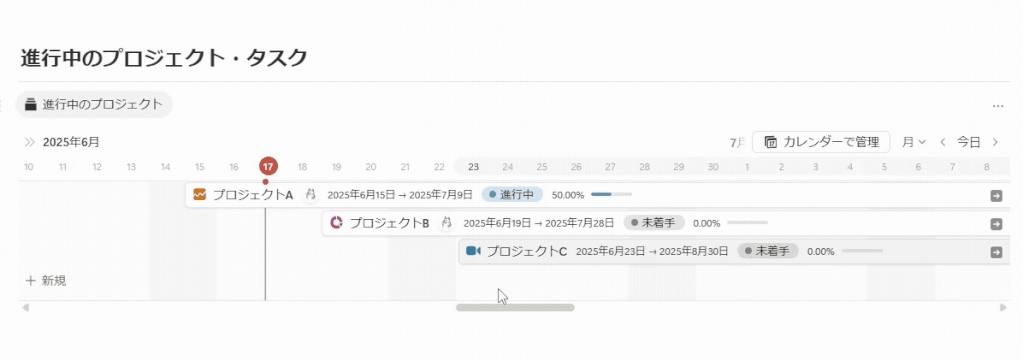
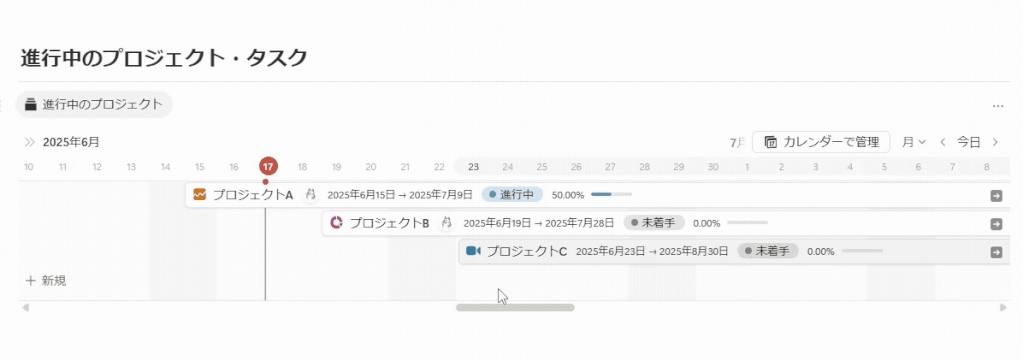
Notionタイムラインビューでできること
タイムラインビューを使うことで、プロジェクトの進捗やタスクのスケジュールをわかりやすく管理しやすくなります。
例えば、以下のようなことが可能です。
- 複数のタスクや予定をタイムラインで把握
- 長期プロジェクトの工程を俯瞰しやすくする
- メンバーごと・カテゴリーごとにグループ化して表示
- 重要な締切やマイルストーンの見落としを防止
- 項目ごとの担当者や優先度、進捗状態も一画面で確認
これにより、従来の表やカレンダー表示よりも直感的に全体像を捉えやすく、見通しを持ったチーム運営やスケジューリングにつながります。
他のビューと比較したタイムラインビューのメリット
Notionには「テーブル」「カンバン」「カレンダー」など様々なビューがありますが、タイムラインビューは他のビューにはないメリットがあります。
| ビュー | 主な用途 | タイムラインビューのメリット |
|---|---|---|
| テーブルビュー | 情報をリストや資料一覧のように整理したいとき | 進行中の計画やスケジュール、日程の重なりまで一目で把握できる |
| カレンダービュー | 日ごとの予定や締切を確認したいとき | 複数日のタスクもバーで表示でき、長期間のタスク管理に強み |
| カンバンビュー | タスク進行状況(ToDo/進行中/完了など)の進捗管理 | 各タスクの期間や依存関係まではカンバンだけでは見えづらい部分を直感的に表示 |
このようにタイムラインビューは、長期間にわたるプロジェクト管理や、複数の作業が同時進行するタスクの全体像を「時系列」で俯瞰したい場合に特におすすめのビューとなっています。



ここからはタイムラインビューの基本的な使い方について解説していきます!
Notionタイムラインビューの基本的な使い方
Notionタイムラインビューの基本的な使い方をステップごとに分けて丁寧に解説します。
まずはタイムラインビューの基礎をマスターしましょう!
STEP1:タイムラインビューを新規作成する手順
左上にある
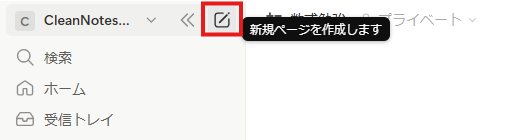
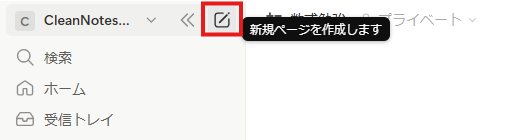
ページを開いたら、「/data」と入力します。すると候補に様々なビューがでてきます。
下の方にスクロールするとタイムラインがあるので、それをクリックします。
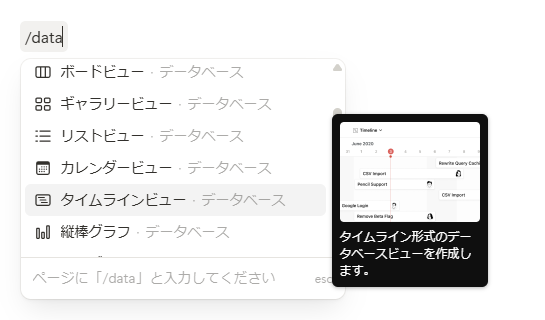
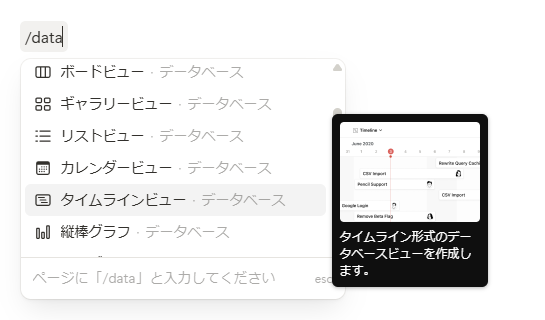
クリックするとカード(データベースのページ)が3つ追加されている状態で表示されます。
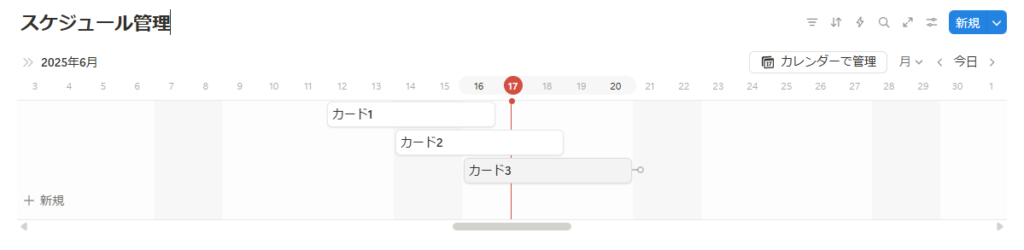
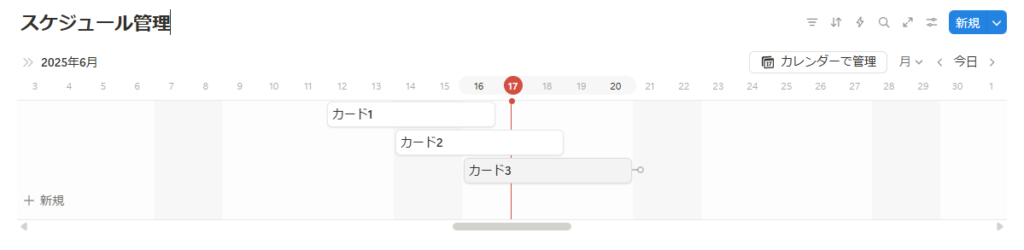
タイムラインビューの追加はこれで以上です!
↑の画像左上はデータベースのタイトルを入力できるので、適当な名前を入力しておきましょう。(今回は「スケジュール管理」としました。)



次のステップではタスクや予定を追加する方法をお伝えします!
STEP2:タイムラインビューにタスクや予定を追加する方法
現在ページが3つ入っている状況です。↓
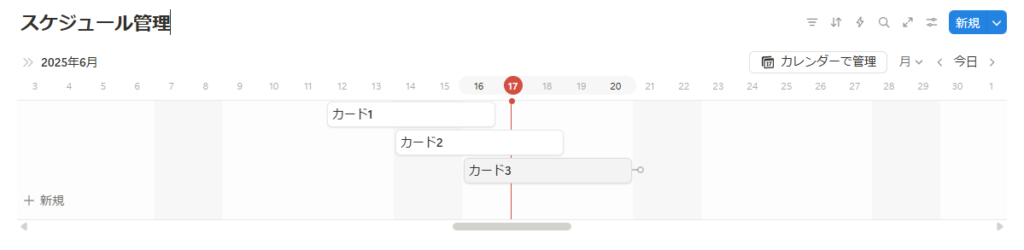
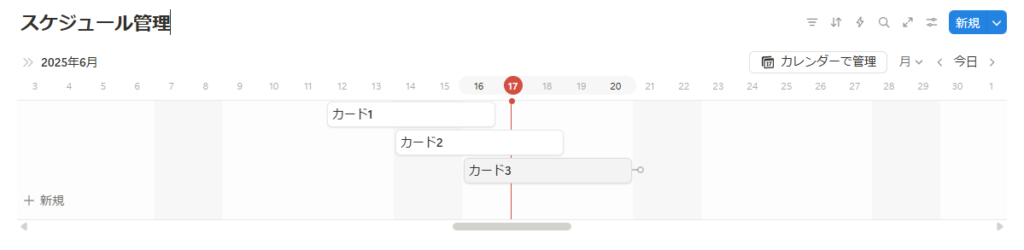
ここから追加でページを入れる方法は簡単です。
タイムラインビュー内にカーソルを持ってきて開始したい日付の箇所をクリックするだけです。↓(GIF参考)
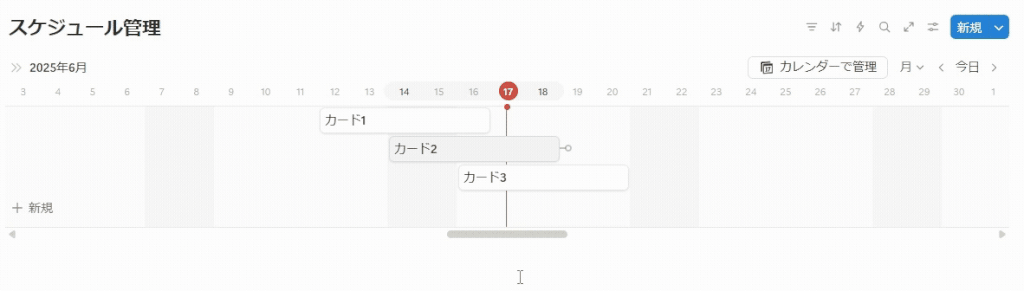
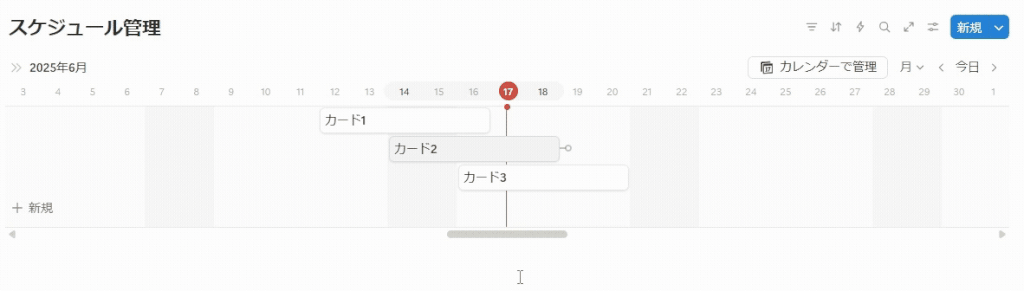
ページを追加したら、横にドラッグ&ドロップすることで開始・終了期間をずらすことができます。
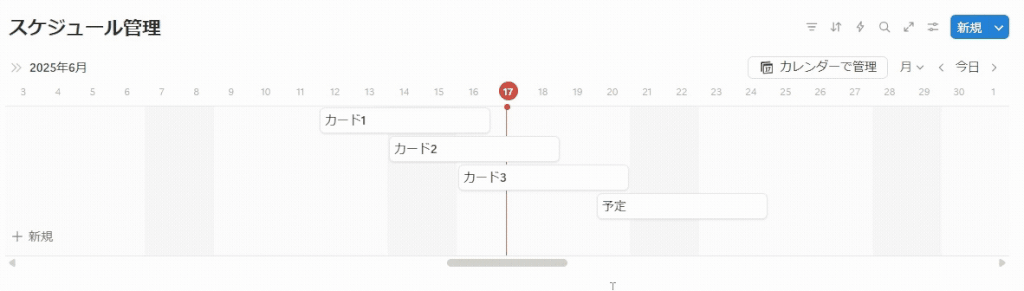
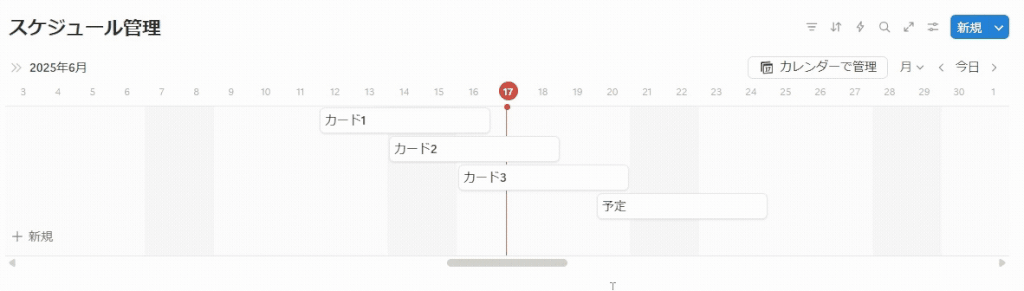



直感的にページを追加・期間を変更できるのがタイムランビューの強みです!
STEP3:新たなプロパティを追加する方法
次は追加したページにプロパティを追加します。
プロパティを追加する方法は簡単で、追加したページを開き「プロパティを追加」から行うだけです。
先ほど、作成したページを開くとプロパティはデフォルトで追加される「日付」「担当者」「ステータス」のみであることが分かります。↓
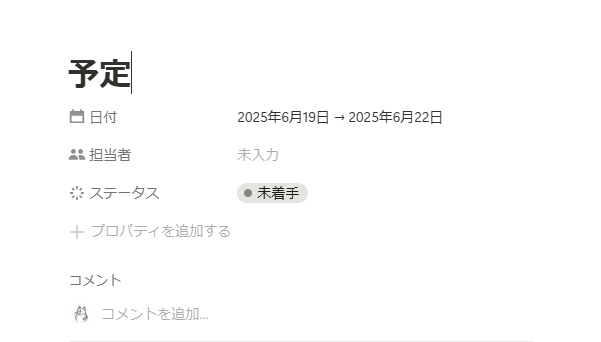
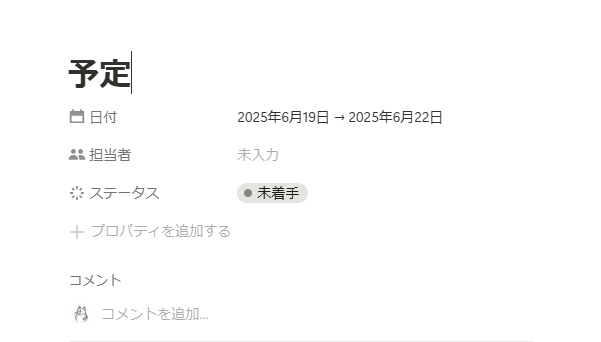
今回は新たに「選択」プロパティを追加します。
「プロパティを追加する」を押して選択プロパティをクリックしてください。
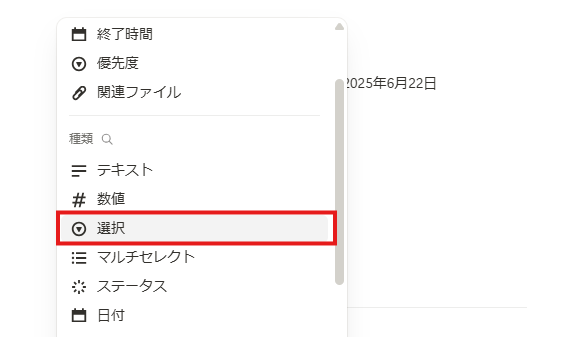
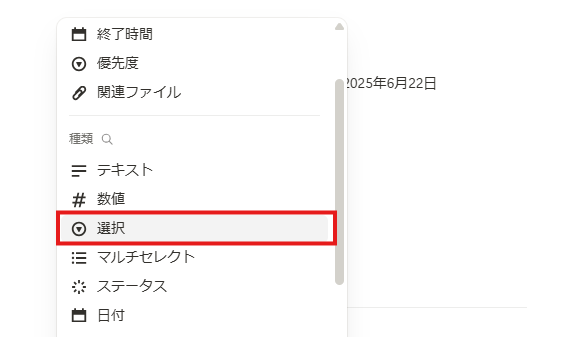
今回は「プロジェクト」という名前で追加します。
「プロジェクトA」「プロジェクトB」「プロジェクトC」というオプションを作成しましょう。
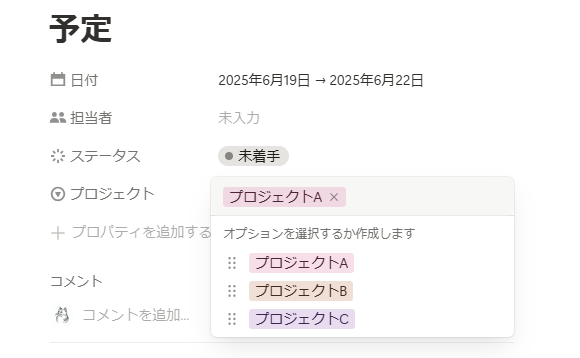
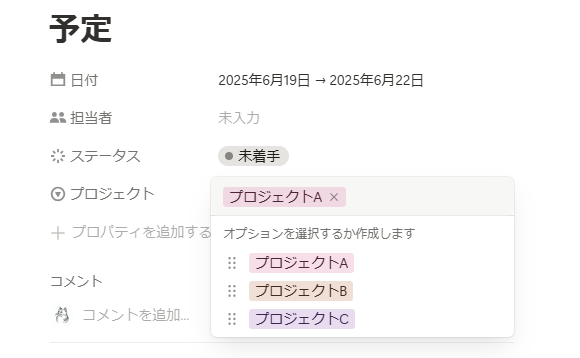
今回は複雑になりすぎないようにこれだけ追加しますが、他にも自由にプロパティを追加できますよ!



次の段落ではタイムラインビューを見やすくするための「プロパティをビュー上に表示する」方法をお伝えします!
STEP4:追加したプロパティをタイムラインビューに表示させる方法
今はタイトル名が表示されているだけで、ページの中身が何なのかが分かりづらい状況です。↓
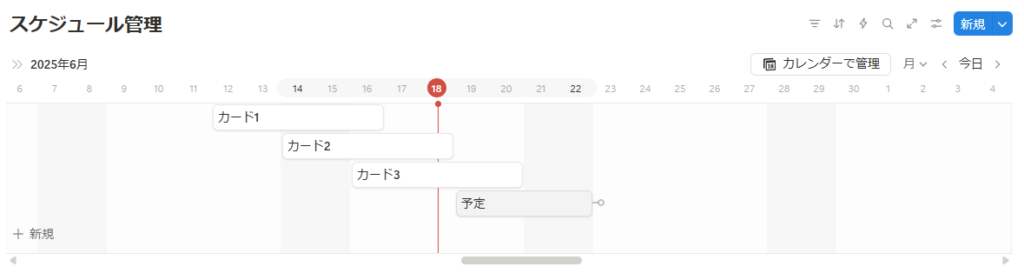
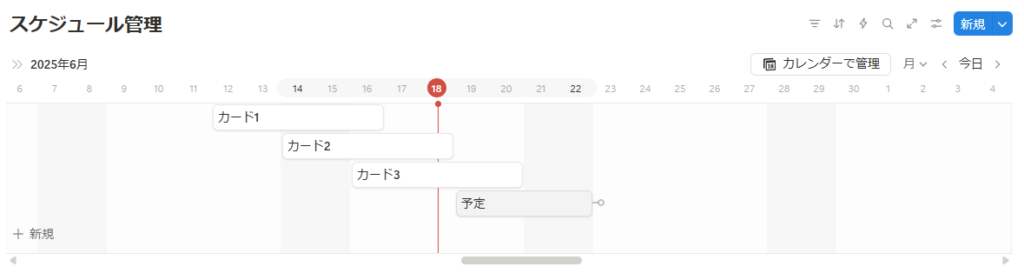
そこで、次はプロパティをタイムラインビュー上に表示していきます。
具体的には先ほど設定した選択プロパティとステータスプロパティを表示させます。
以下の手順に従ってやっていきます。
まず追加されているページのタイトルを変更します。
今回は「研修」に関するタスクとして以下の内容でタイトルを変更します。
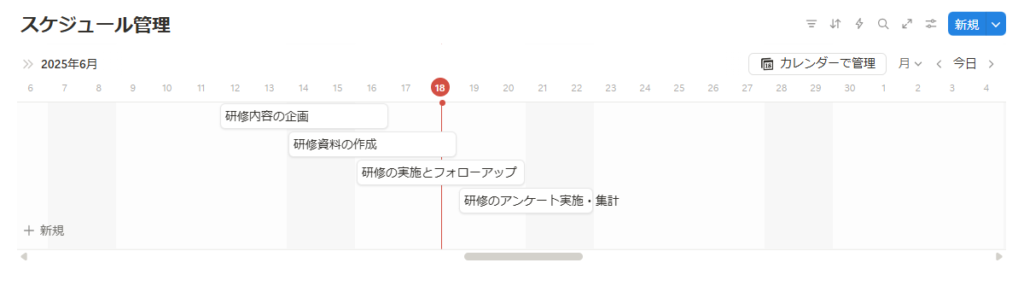
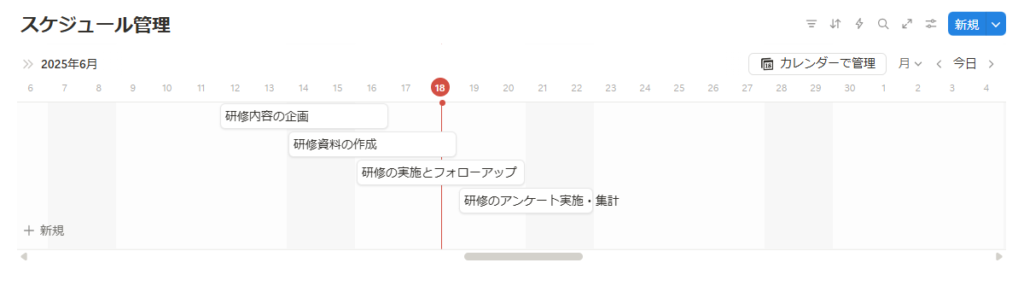
- カード1 →研修内容の企画
- カード2 →研修資料の作成
- カード3 →研修の実施とフォローアップ
- 予定 →研修のアンケート実施・集計
データベース右上の「設定」→「プロパティの表示/非表示」→ステータスとプロジェクトの目のマークを押して表示させます。(↓GIF参考)
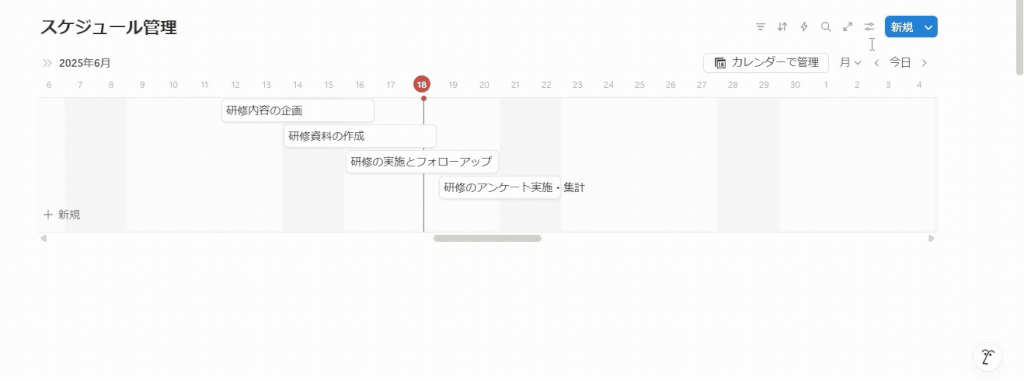
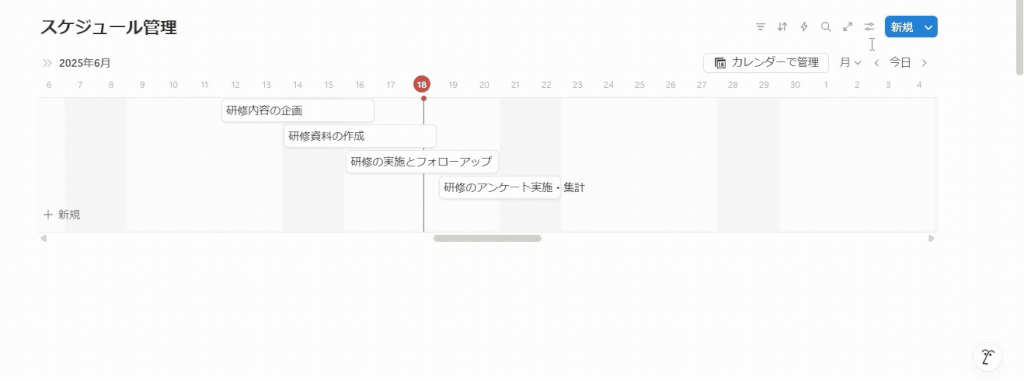
これでプロパティがタイムラインビュー上に表示されて見やすくなりました!
これで各タスクの詳細も一覧のまま確認でき、余計なクリックをせずに情報を把握できます。



次はページの並び替え機能について解説します!
STEP5:ソート機能で並び替える
大量のタスクや予定がある場合、「並び替え」機能を活用するのがおすすめです。
やり方は簡単で、データベース右上の並び替え(矢印)マークから並び替えしたいプロパティを選んで、「昇順/降順」を選ぶだけです。
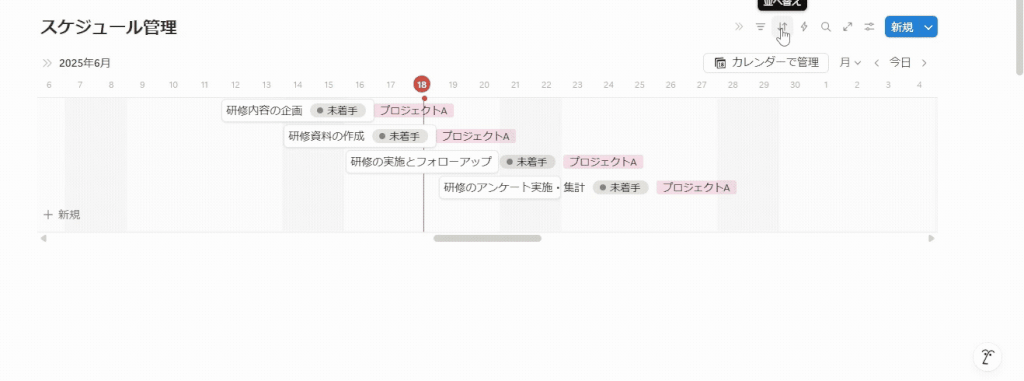
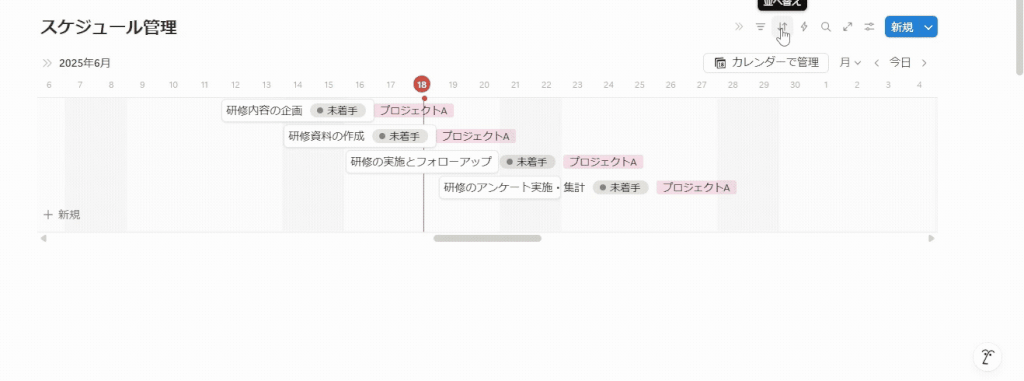



ちなみに、日付を昇順で並び替えを設定したら日付が早いものが上に自動で整理されます!
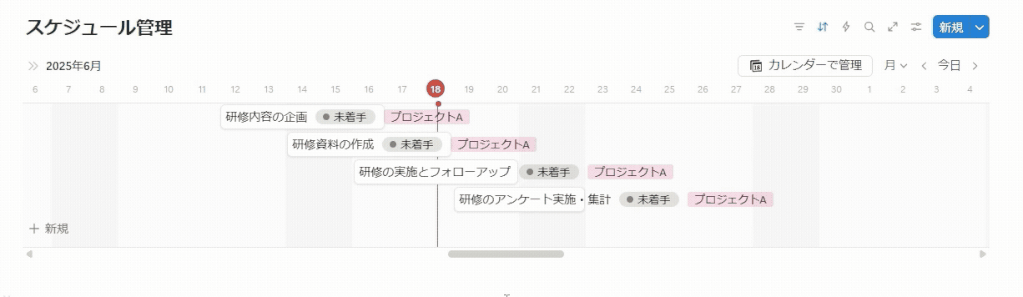
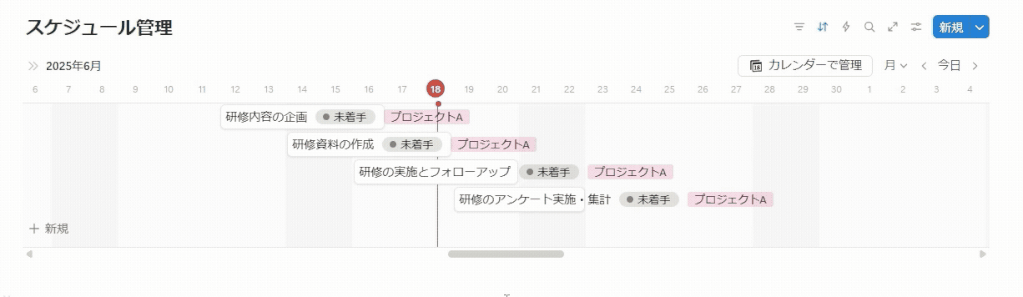
並び替えは例えば「開始日順」「担当者順」「優先度順」など、様々なプロパティで設定できます。
これでタイムラインビューの見やすさ・扱いやすさは格段に上がります!
STEP6:タイムラインの表示期間を変更する(日 週 月 四半期 年)
意外と地味な所にあるので気づかれにくいですが、タイムラインの表示期間を変更することもできます。
デフォルトだと「月」の表示期間になっています。↓
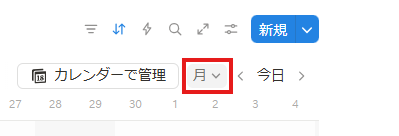
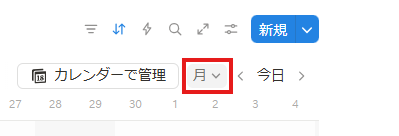
色々表示期間を変えてみましょう。
こちらが「週」です↓
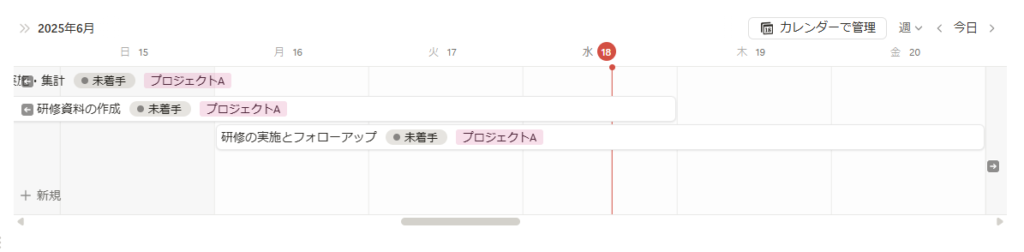
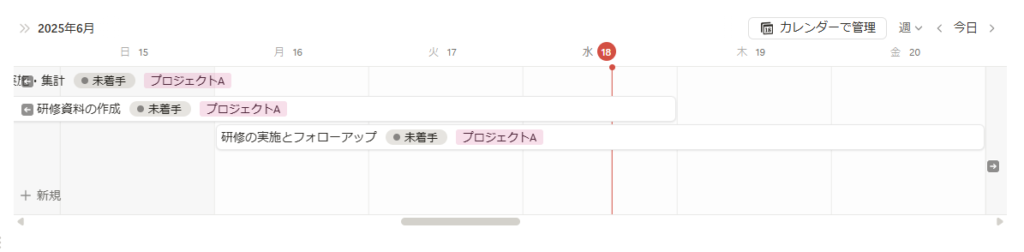
こちらが「隔週」↓
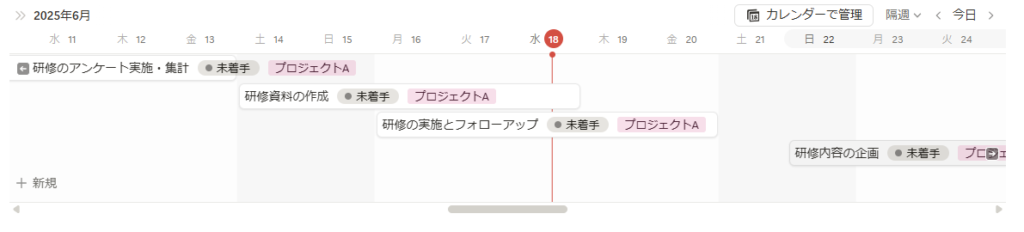
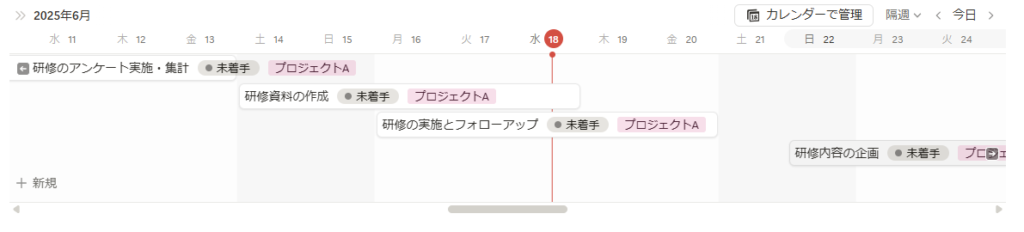
こちらが「年」↓
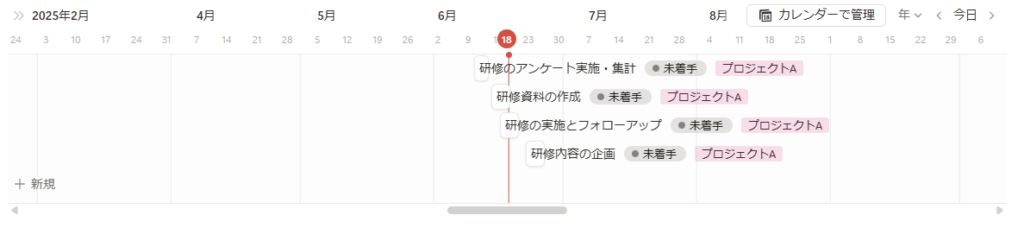
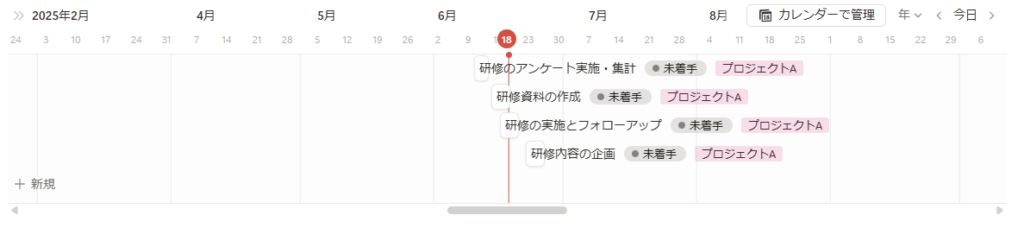
今回は説明としてベーシックな「月」表示で解説を続けます。
ただ、ご自身でカスタマイズする際は色々な表示期間を試してみてくださいね!



これでタイムラインビューの基礎はマスターできました!素晴らしいです!
Notionタイムラインビューを使いこなす応用テクニック
ここまでNotionタイムラインビューの基礎を学んできました。
これらの基礎だけでも十分タイムラインビューを活用できるのですが、ここからは更に使いこなすための応用テクニックをお伝えしていきます。
依存関係を設定する
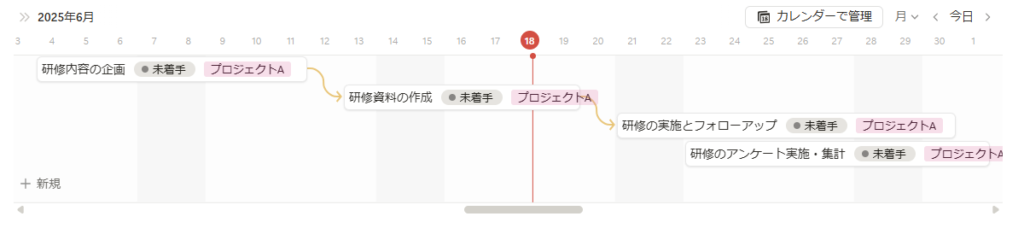
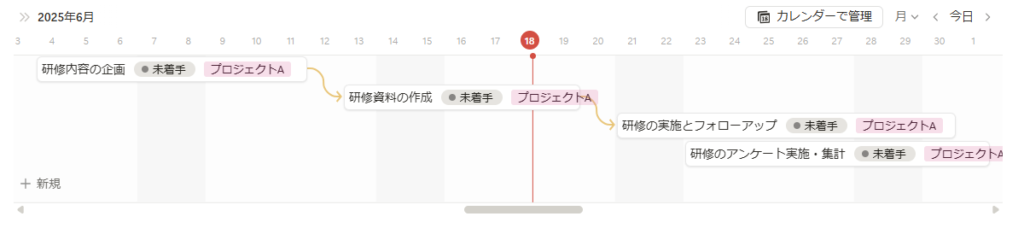
タイムラインビューでは、各タスクの依存関係をビジュアルに設定・確認できます。
たとえば、あるタスクが終了しないと次のタスクに進めない場合は、「依存関係」プロパティを追加し、前後関係を明確にします。
これにより、複数人で進行中のプロジェクトでも、作業の遅延や抜け漏れを防ぐことができ、進捗管理がスムーズになります。
やり方としては、ページ右端にオレンジの〇が表示されるので、そこから他のページに矢印を繋げるだけです。
色々とオプションが出てきますが、「自動シフトしない」が一番わかりやすく使いやすいのでおすすめです。
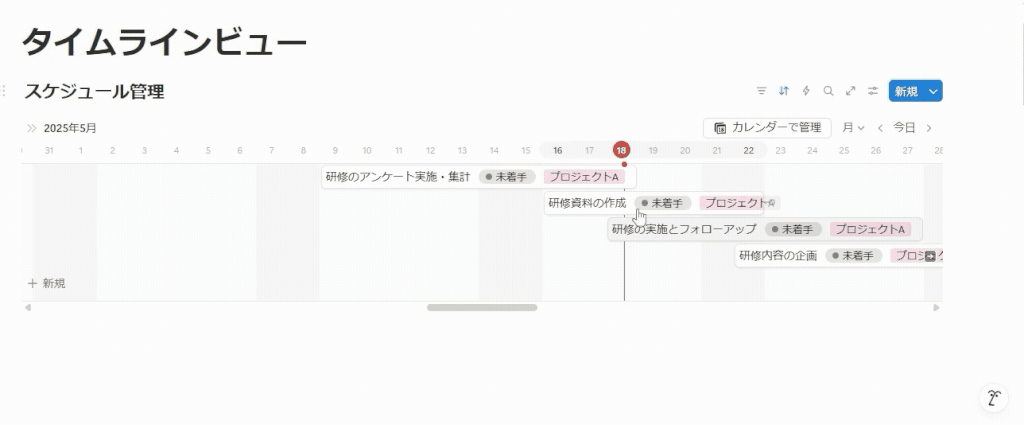
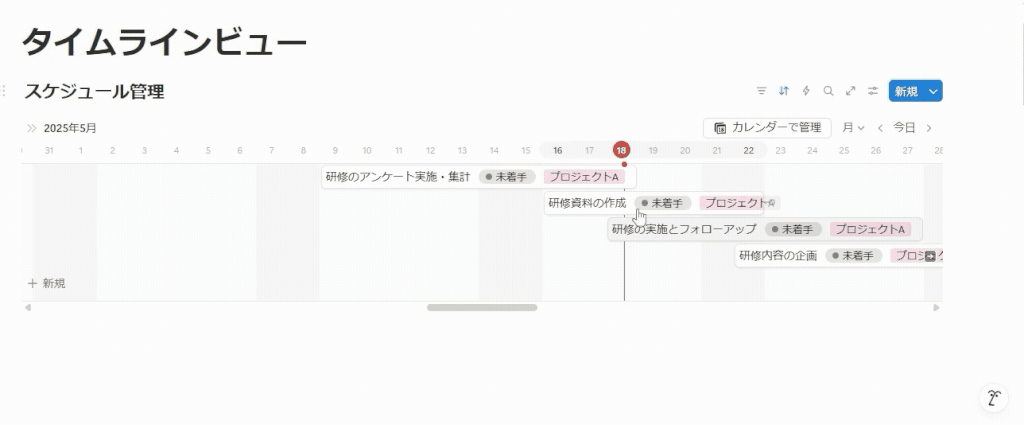



タスクやプロジェクトの流れをはっきりさせたい場合におすすめです!
依存先を設定したら出てくるプロパティ
因みに依存先を設定した後はプロパティに以下が追加されます。
①次のタスクにより保留中
②次のタスクを保留中
これらの意味はざっくりいうとこんな感じです。
- 次のタスクにより保留中:該当タスクの前のタスク(該当タスクに矢印を刺しているタスク)
- 次のタスクを保留中:該当タスクの後のタスク(該当タスクから矢印を刺されているタスク)
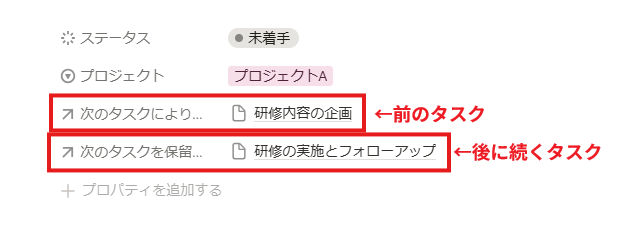
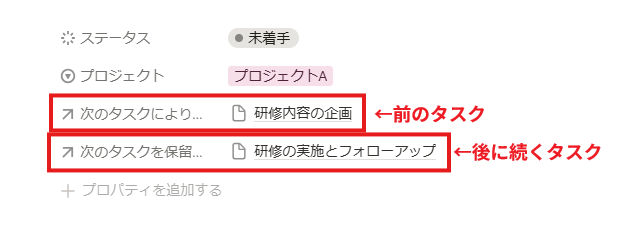
タイムラインビューを見ながら整理するとこうなります。↓
研修資料の作成を例にとると…
①次のタスクにより保留中:研修内容の企画(該当タスクの前のタスク)
②次のタスクを保留中:研修の実施とフォローアップ(該当タスクの後のタスク)


タスクやプロジェクトをグループ化する
タイムラインビューでは「グループ化」機能が用意されており、タグや担当者、ステータスなどのプロパティごとに項目をまとめて表示できます。
現在はプロジェクトAのタスクだけ表示されていますが、例として「新製品ローンチキャンペーン」と「ウェブサイトリニューアル」をそれぞれプロジェクトB・Cとして作成した後グループ化していきます。
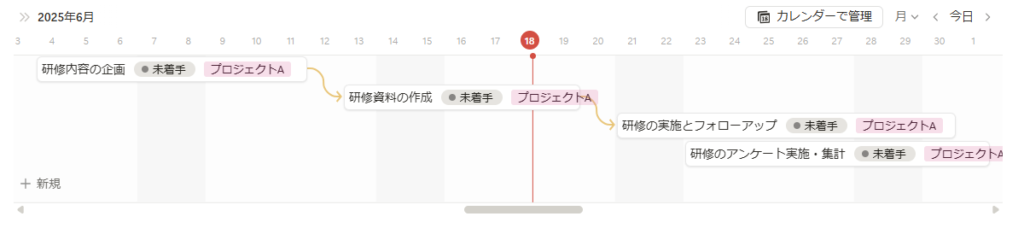
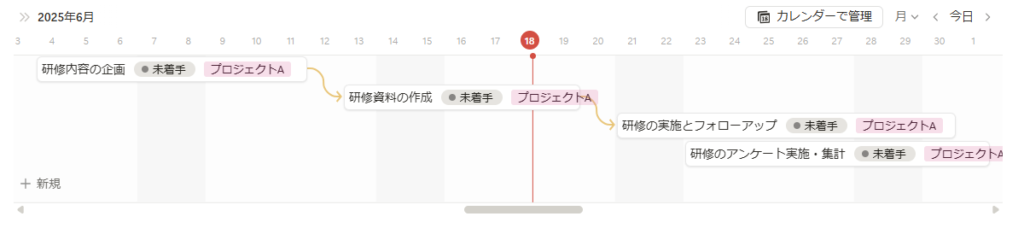
プロジェクトB・Cのタスクも追加しました。
・・・はい。見にくいですね。
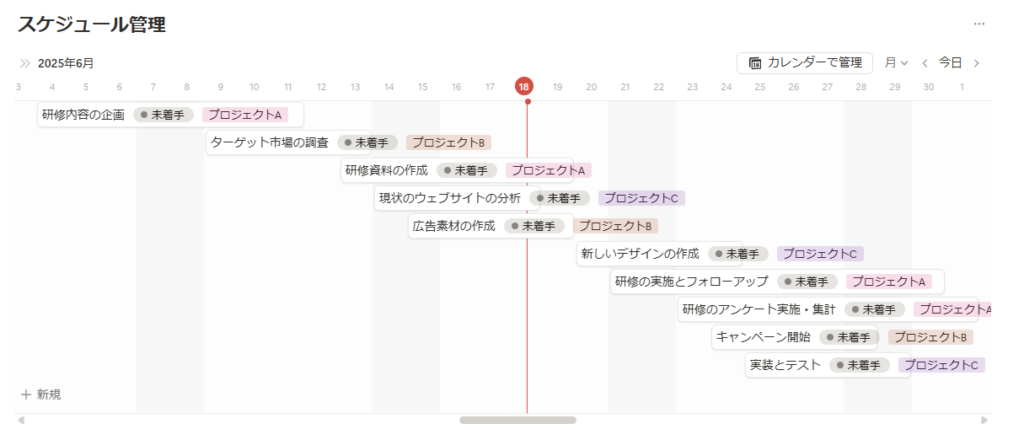
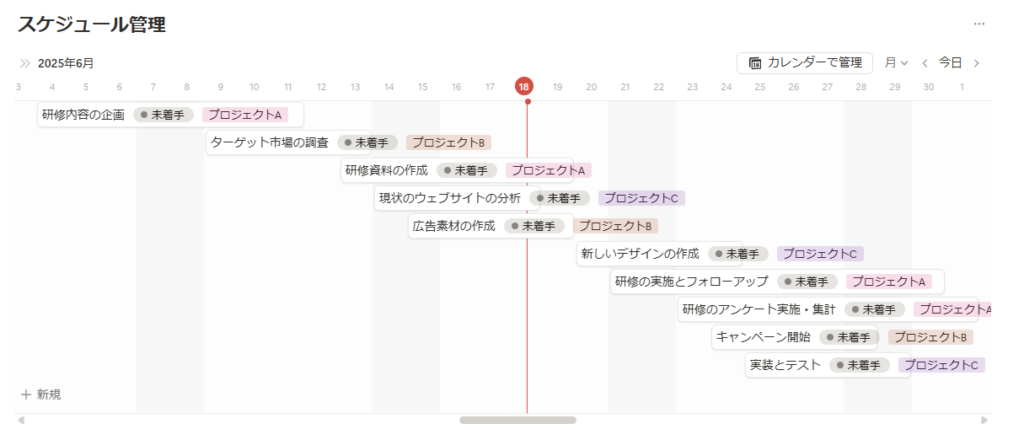
グループ化でプロジェクトごとに分けて表示させます。
やり方は以下の手順です。
- データベース右上の設定をクリック
- 「グループ」をクリック
- 「プロジェクト(選択プロパティ)」をクリック
- 完成!
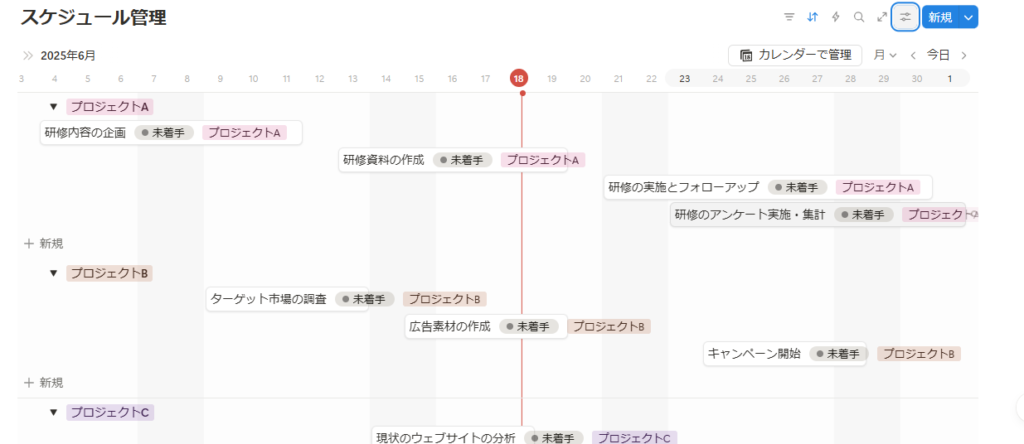
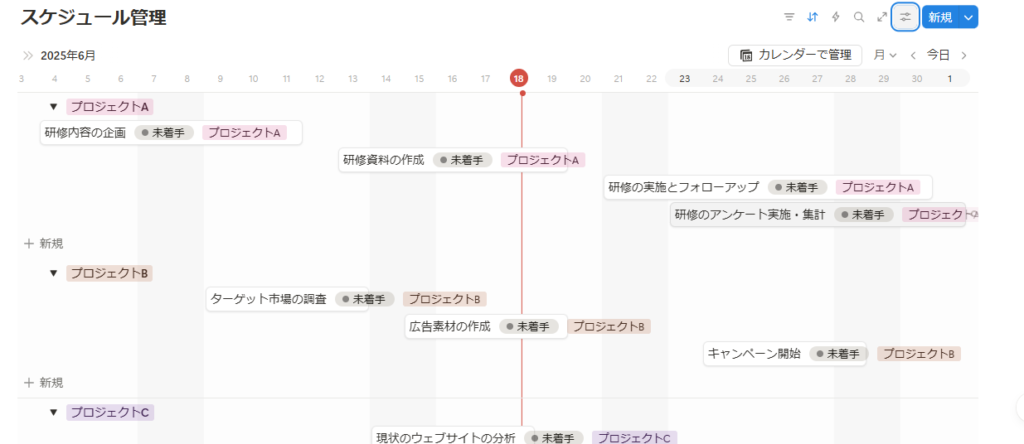
これでだいぶ見やすくなりましたね。



複数のプロジェクトやタスクを管理する方は必須です!
下記の表で代表的なグループ化方法を整理しました。
| グループ化の例 | 活用シーン |
|---|---|
| 担当者別 | メンバーごとのタスク管理に最適 |
| プロジェクト名別 | 複数案件を同時進行する際の進行把握 |
| ステータス別(進行中/完了/未着手など) | 作業進捗の見える化 |
このグループ化により、自分やチームの抱えるタスク量の把握や問題発見が容易になるため、大規模な業務管理にも最適です。
フィルター機能で情報を絞り込む
グループ化を先ほど紹介しましたが、どうしても「削除はしたくないけど、今は表示させたくない…!」というページが発生してしまいます。
そこで役立つのがフィルター機能です。
たとえば「今日着手するタスクのみ表示」「特定の担当者が持つ案件だけピックアップ」など、条件を設定して欲しいデータだけをタイムライン上に表示できます。
具体的なやり方は以下の通りです。
- データベース右上から横三本線の「フィルター」をクリック
- フィルター対象のプロパティを選択
- フィルター設定を行う
- 完了!
私は例として「プロジェクトBのタスクのみ表示」を行いました。
これでプロジェクトBだけに集中したいための最適なタイムラインができました。
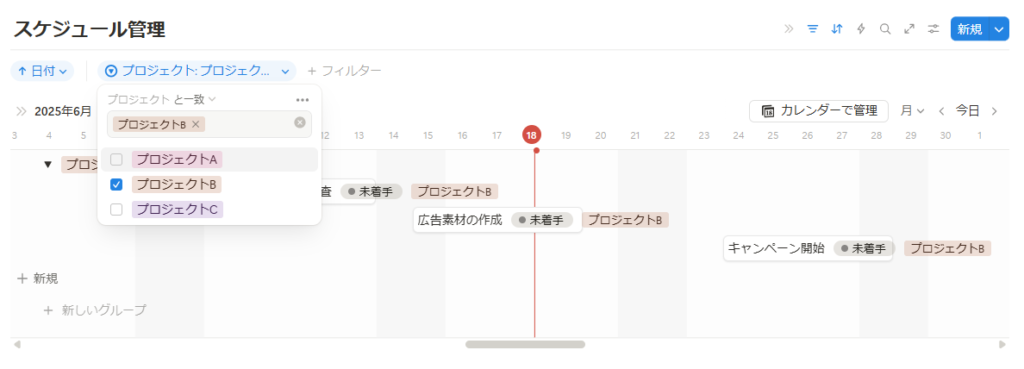
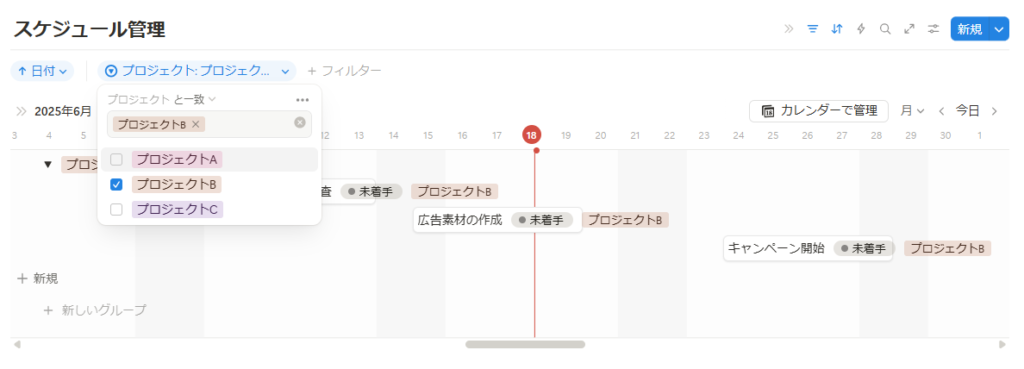
サブアイテムを追加する
最後の応用テクニックです。
Notionでは、タスクやプロジェクトの中にさらに小さな作業単位を作成する「サブアイテム」機能があり、タイムラインビューでも活用できます。
たとえば、プロジェクト内の各工程や細分化したタスクをサブアイテムとして追加すると、大枠の進捗と細部のチェックをバランスよく管理でき、抜け漏れを防げます。
以下の手順でサブアイテムを追加・編集します。
データベースの右上の「設定」→一番下の「その他の設定」→「サブアイテム」→「サブアイテムをオン」をクリックします。
すると、ページの先頭にトグルが表示されます。
この段階でトグルを開いても中には何も入っていません。
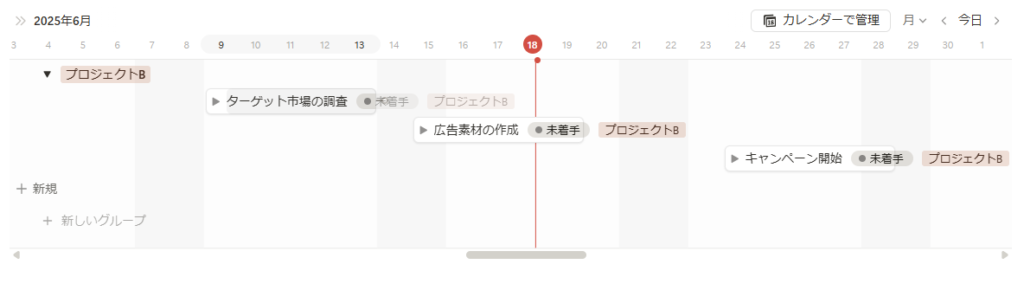
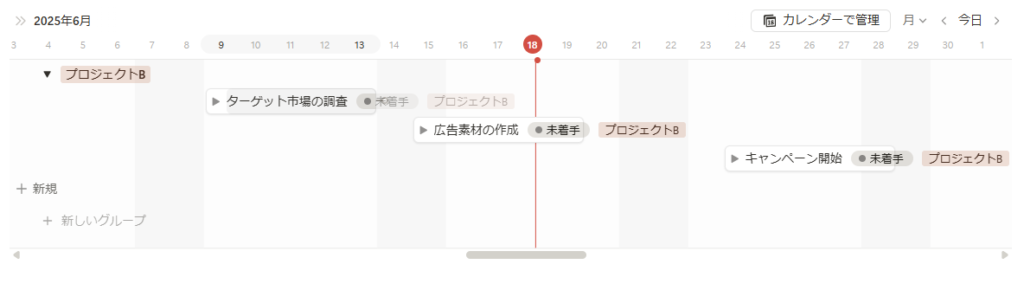
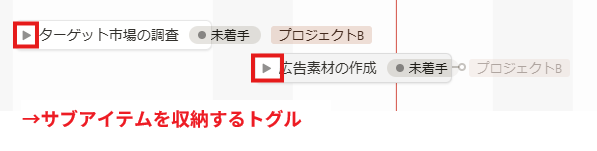
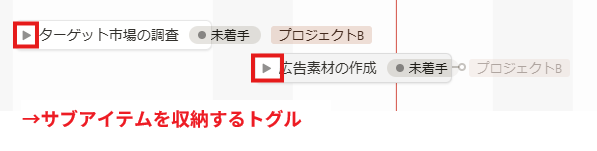
ページにできたトグルを開いて、その下の箇所にページを新たに追加します。
これらがメインタスクのトグル内に収納された「サブタスク」です!
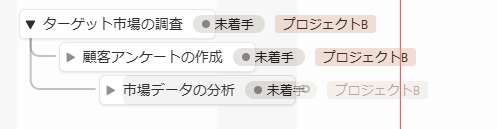
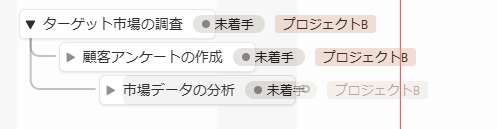
サブタスクはメインのタスクのトグルで収納することが可能です。
更に、「サブタスクのサブタスク」を作ることもできます!
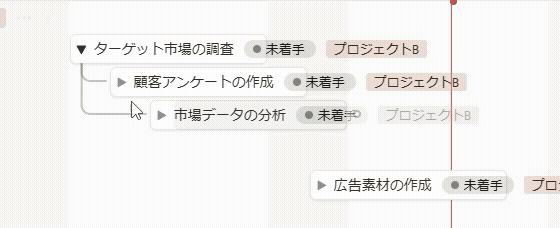
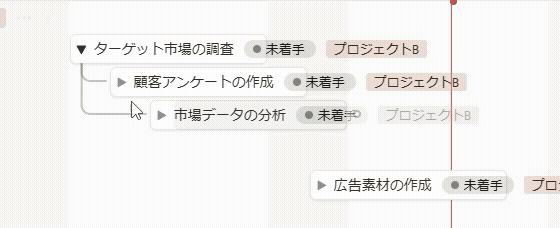



これでNotionタイムラインビューの基礎から応用まで全てレクチャーしました!ぜひご自身のワークスペースで試してみてくださいね!
これらのテクニックを活用して完成したタイムラインビューがこんな感じです。↓
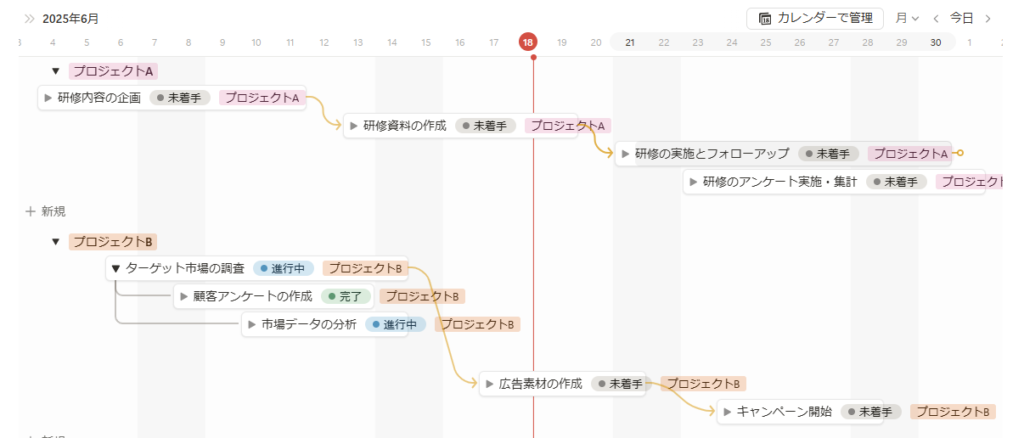
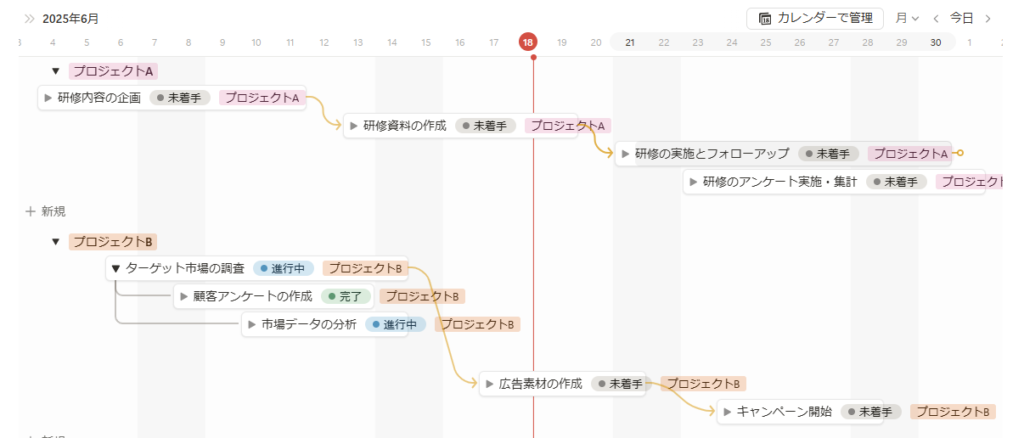
こんな複雑そうなガントチャートもNotionにかかればすぐ作れてしまいます!
Notionタイムラインビューの活用事例とテンプレート紹介
Notionタイムラインビューは、ガントチャートしても使えるので予定やタスク管理だけでなく、さまざまな業務シーンやプライベートの目標可視化にも幅広く使えるのが特長です。
ここでは、実務に直結するプタスク管理や案件管理など、実際の活用事例とおすすめのテンプレートをご紹介します。



紹介するテンプレートは全て私が作成したものです!
複数のタスクをまとめて短期目標としてタイムラインビューを活用
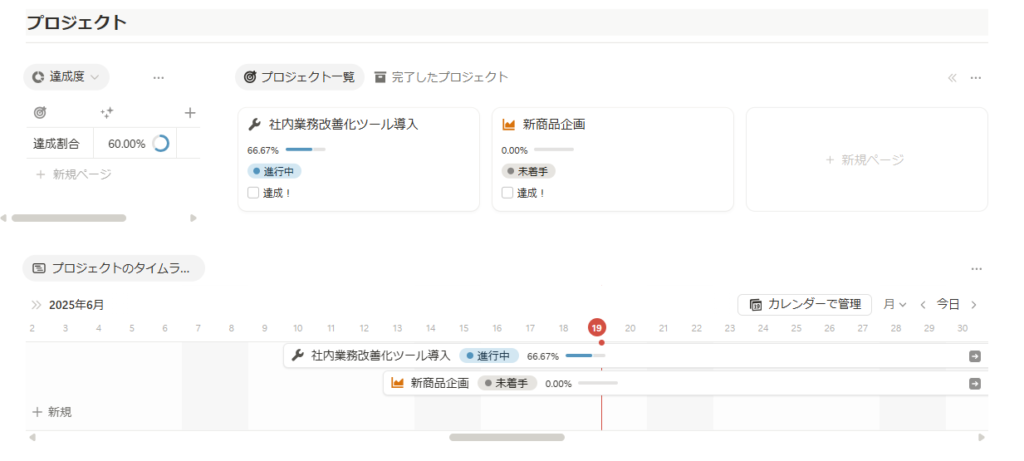
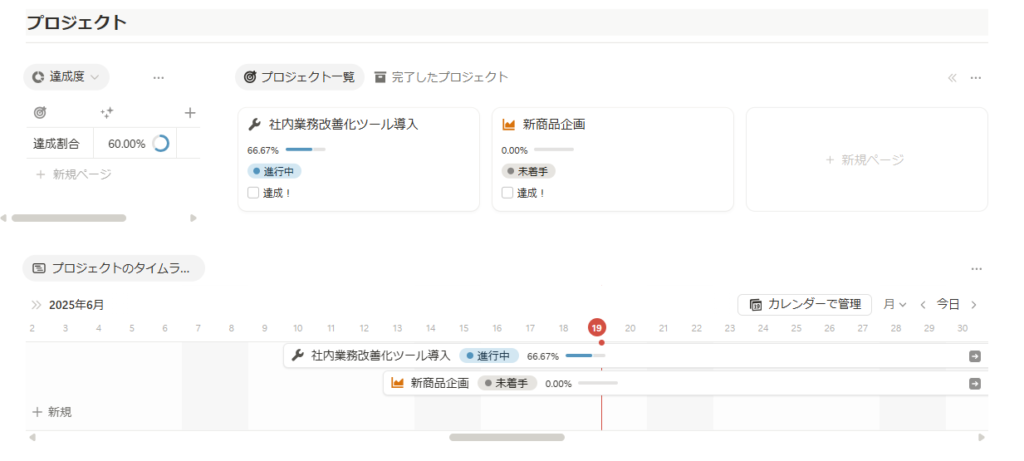
「[Pro版]GTD式 究極のタスク管理表」テンプレートでは、個人や小規模チームでのプロジェクトを作成可能です。
そしてプロジェクトに関連するタスクや、別のデータベースで記入したアイデアを全て格納することが可能です。
![[Pro版]GTD式究極のタスク管理表のアイデアページ紹介(タグライブラリー)](https://smart-ops.tech/wp-content/uploads/2025/01/タグライブラリー-1024x527.png)
![[Pro版]GTD式究極のタスク管理表のアイデアページ紹介(タグライブラリー)](https://smart-ops.tech/wp-content/uploads/2025/01/タグライブラリー-1024x527.png)
これで、プロジェクトに関するアイデア、タスク、プロジェクトの進捗率をタイムラインビューで一元管理できます。
「[Pro版]GTD式 究極のタスク管理表」テンプレートの解説記事はこちら↓
無料版テンプレートもあります!
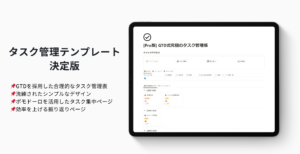
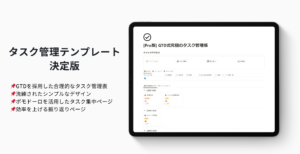
無料版タスク管理テンプレのダウンロードサイトはこちら↓
\ Notion公式サイトに移動します/
Pro版のタスク管理テンプレのダウンロードサイトはこちら↓
\ Notion公式サイトに移動します/
商談・案件のスケジュールをタイムラインで管理
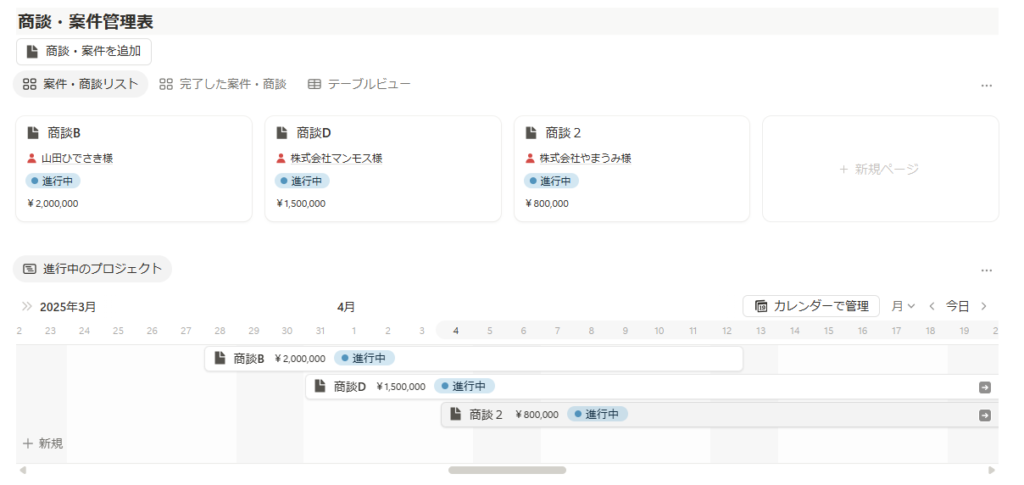
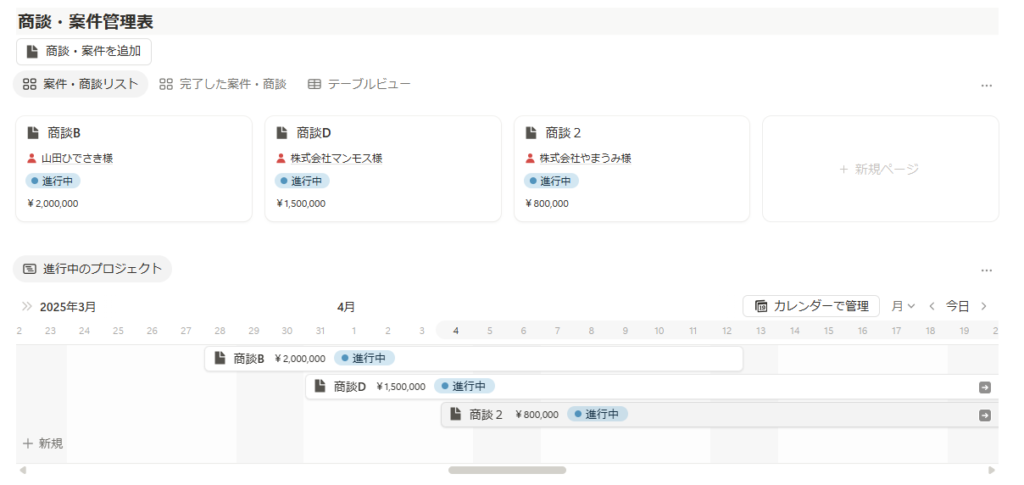
「[Pro版]スマート顧客管理表」テンプレートは無料版のスマート顧客管理表テンプレートの拡張版で、顧客情報を管理するだけでなく、案件や商談の情報と月次のデータ分析を行うことができます。
この顧客管理テンプレで案件のスケジュールをタイムラインビューで可視化することで、進行中の案件がどれだけあるか、関連顧客は誰かなどがすぐに分かります。
「スマート顧客管理表」テンプレートの解説記事はこちら↓
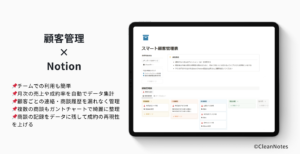
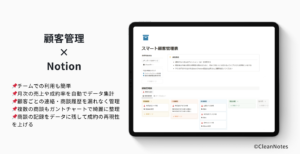
無料版の顧客管理テンプレートはこちら↓
\ Notion公式サイトに移動します/
Pro版の顧客管理テンプレートはこちら↓
\ Notion公式サイトに移動します/
プロジェクト管理にNotionタイムラインビューを活用
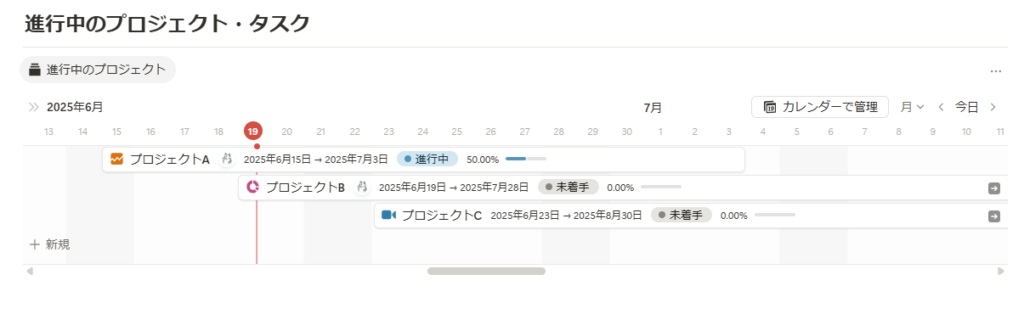
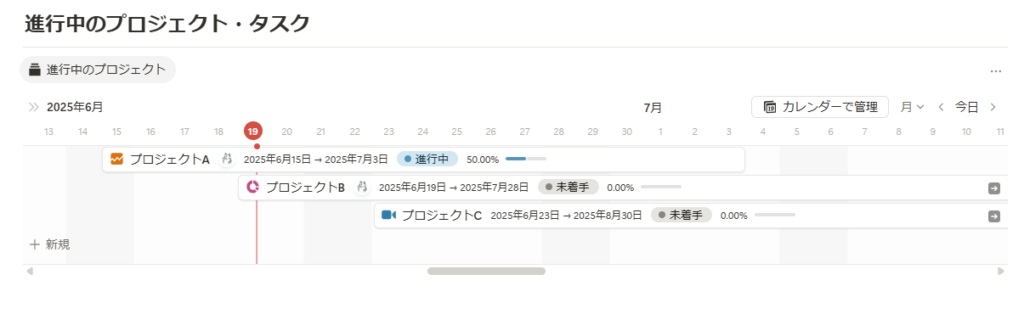
「議事録・プロジェクト・タスク一括管理帳」テンプレートでは進行中のプロジェクトをガントチャート(タイムラインビュー)で管理することができます。
進捗状況だけでなく、プロジェクトごとのタスク完了率も自動で集計してくれます。
複数のプロジェクトが同時並行で進み、議事録やタスクもプロジェクトごとに整理したい方にとてもおすすめなテンプレートとなっております。
テンプレートはNotion公式サイトからご購入が可能です。
\ Notion公式サイトに移動します/
「議事録・プロジェクト・タスク一括管理帳」テンプレートの解説記事はこちら↓


コンテンツカレンダーとしてNotionタイムラインビューを使う
こちらはまだテンプレートを作成していませんが、コンテンツカレンダーとしてもタイムラインビューは便利です。
公開予定日や制作スケジュールをタイムラインで可視化し、企画ごとの進捗や重複を避けてスムーズに運用できます。
担当者やカテゴリごとにグループ分けすることで、複数人での共同管理にも対応可能です。
タイムライン表示で俯瞰することで、公開日時やリードタイムが重なっていないか、全体スケジュールの調整も簡単です。
学習計画や目標管理にNotionタイムラインビューを役立てる
学生や社会人のスキルアップにも、タイムラインビューが活躍します。
資格取得や読書計画、長期的な学習目標に向けて、いつ何をするか段階的に可視化できます。
振り返り用のチェックリストや進捗グラフと組み合わせれば、PDCA管理にも最適です。
Notionタイムラインビューに関してよくある質問
タイムラインビューでガントチャートのように使えますか?
Notionのタイムラインビューは、タスクやプロジェクトの進捗を横軸で可視化できるため、ガントチャートのような使い方が可能です。
ただし、専用のガントチャートツールと比べると、依存関係の自動調整やリソース割り当てなどの高度な機能には限界があります。
ですが、プロジェクト進捗の全体像やスケジュールを直感的に把握したい場合には、十分に実用的です。
ガントチャートを使ってタスク・プロジェクト管理する方法はこの記事がおすすめです↓


どんなプロパティがタイムラインビューで必要ですか?
タイムラインビューで必要なのは「日付プロパティ」です。最低限、開始日もしくは終了日のどちらかの日時情報が設定されていれば、タイムラインに反映されます。
さらに、「担当者(People)」「ステータス」「タグ」「優先度」などをプロパティとして追加することで、タスクを細かく管理しやすくなり、後述のフィルターやグループ化などの機能も活用しやすくなります。



日付プロパティ以外はお好みでカスタマイズしてください!
| おすすめプロパティ | 主な用途 |
|---|---|
| 日付 | タスクや予定の開始日・終了日 |
| 担当者 | 誰が担当するかを明記 |
| ステータス | タスクの進捗状況の管理 |
| タグ | カテゴリや優先度別の分類 |
スマホアプリでタイムラインビューは使えますか?
現在のNotionスマホアプリでは、タイムラインビューが表示できるものの、正直使いにくいです。
理由はスマホが縦長でタイムラインビューが見づらいからです。
プロパティのドラッグ&ドロップは比較的簡単にできるのですが、タイムライン全体が俯瞰しにくいです。
結論、「スマホで日付の移動はできるけど、基本はPCでタイムラインビューを編集しましょう!」
タイムラインビューのおすすめ活用シーンは?
タイムラインビューは、タスクやプロジェクトのスケジュール管理に最適なビューです。
例えば、プロジェクト全体の工程管理、日々のタスクの進捗管理、コンテンツ制作のスケジュール、学習計画や案件管理など、日程の前後関係が重要なシーンで特に活躍します。
タスクを可視化しながら進捗を確認したい、チームメンバーと共有しやすくしたい、という場合に非常におすすめです。
タイムラインビューで複数のタスクを重ねて表示できますか?
はい、Notionタイムラインビューでは複数のタスクが同じ期間に重なっていても、ガントチャートのように重複したバーとして表示されます。
ただし、情報量が多い場合は見づらくならないよう、フィルター機能やグループ化機能を組み合わせて活用するのがおすすめです。
タイムラインビューと他のビューとの違いは?
タイムラインビューは、日程軸(時間軸)で情報を一覧できるのが最大の特徴です。
他の代表的なビューとの比較については、以下の表をご参考ください。
| ビューの種類 | 主な特徴 | 活用シーン |
|---|---|---|
| テーブルビュー | 項目を表形式で一覧表示し、ExcelやGoogleスプレッドシートのように編集できる。全プロパティを一度に把握しやすい。 | タスク管理、顧客リスト、資産管理など、多様なデータ管理に便利。 |
| ボードビュー | カンバン方式で「ステータス」や「カテゴリ」ごとにカードをドラッグ&ドロップして管理。視覚的に進捗が分かりやすい。 | プロジェクト推進、案件ごとの進捗管理など。 |
| タイムラインビュー | ガントチャート風に、項目を期間や日付のバーで並べて表示。 | プロジェクト管理、ロードマップ、長期スケジュールの可視化に。 |
| カレンダービュー | 日付プロパティをもとにスケジュールをカレンダー形式で確認・管理できる。 | スケジュール調整、イベント・予定管理など。 |
| リストビュー | シンプルなリスト形式で項目を表示。詳細は必要に応じて展開可能。 | ToDoリスト、備忘録、簡易的な管理に。 |
| ギャラリービュー | 各項目をカード型で表示し、画像やカバーを活かせる。 | ポートフォリオ、製品カタログ、アイデア集など、ビジュアル重視の場面。 |
| チャートビュー | データベースの情報をグラフ(棒グラフ、円グラフなど)で可視化できる。数値や割合の分析が直感的。 | タスク数の集計、プロジェクトの進捗可視化、データ分析に。 |
タイムラインビューは「時間の流れ」を意識する管理がしたい時に最適であり、目的に応じて他ビューと使い分けることがおすすめです。
Notionを導入したい場合はプロにお任せ!


こんなお悩みありませんか?
- 業務効率化したいが時間がない…。
- タスクや案件が散在してミスが多発…。
- 複数ツールの管理負担が大きい…。
Notionを使えば、低コスト×業務効率化の両方を叶えることができます!
- 情報を一元化して情報を探す時間を大幅カット
- チームのプロジェクトの進捗をデータで全て把握
- 議事録・会議資料の整理してAIが内容を要約
- 無駄な作業を自動化しコストを大幅削減
最短2週間納品で、柔軟かつスピーディーにNotionを導入できます。
さらに、ご購入前に無料でプロトタイプ(大まかな完成イメージ)を確認できるので安心です。
Notionを導入してコストを削減し、業務効率化を推進したい方は今すぐチェック⇩
\ 法人実績も豊富!/
まとめ
Notionのタイムラインビューは、タスクやプロジェクトの進行状況をひと目で把握できる優れた機能です。
依存関係やグループ化、プロパティ追加など多彩なカスタマイズが可能なため、個人でもチームでも効果的に活用できます。
日程管理やタスク管理で迷ったら、まずはタイムラインビューを活用してみてください!


コメント